【插件名称】:AutoCAD经典模式插件
【插件大小】:374 KB
【安装环境】:Win7/8/10/11
【支持版本】:CAD2015-2023全系列通用
【安装教程】:以AutoCAD2021录制,其他版本方法相同
在我使用AutoCAD作图的时候,经常会用到AutoCAD经典模式,非常好用且方便,但现在自2015版本开始到最新的2023的版本,都没有自带经典模式,每次都需要单独进行设置,我觉得或许很多朋友和我有一样的困扰,所以此文我主要分享一款AutoCAD经典模式插件(通用版),所有版本都可以安装设置,而且方法非常简单,只需要用到一个CAD经典模式插件;
安装设置详细图文教程
1、找到已经下载好的【C7】AutoCAD经典模式插件包,右键单击,点解压到当前文件夹;

2、双击进入新解压出来的【C7】AutoCAD经典模式插件包的文件夹内;
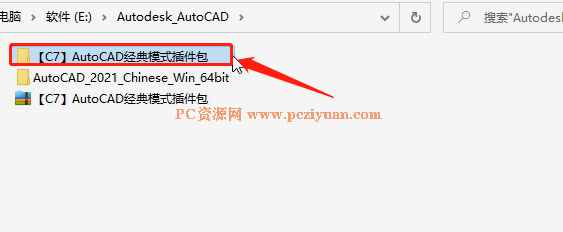
3、右键单击 AutoCAD经典模式插件(通用) 点复制;
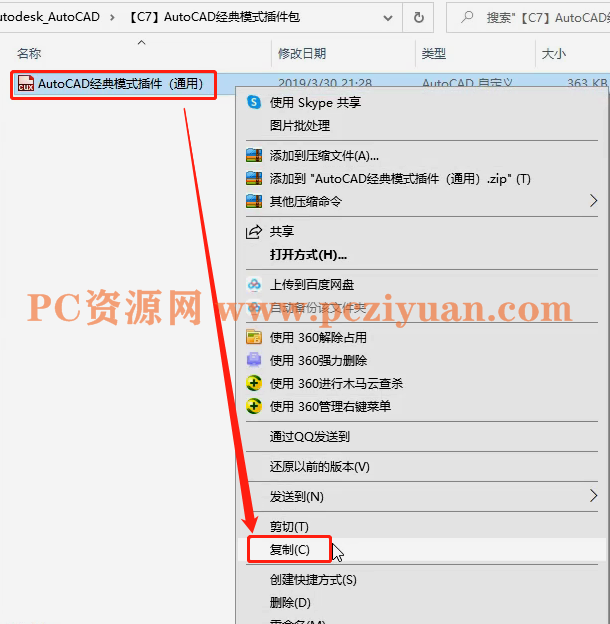
4、在桌面找到AutoCAD2021的软件图标,右键单击,点打开文件所在的位置;
提示1:如果右键没有打开文件所在的位置选项,可以右键单击桌面的AutoCAD软件图标点属性,在快捷方式分类下方,再点打开文件所在的位置;
提示2:教程演示是AutoCAD2021版本,其他新老版本的方法是一样的,你安装的什么版本,就右键单击什么版本的软件图标,按步骤操作即可;

5、在新打开的文件夹,空白处,右键单击,点粘贴;
这里是要把刚复制的经典模式插件粘贴进来,牢记自己电脑上打开的这个文件夹的路径哦,马上就会用到;
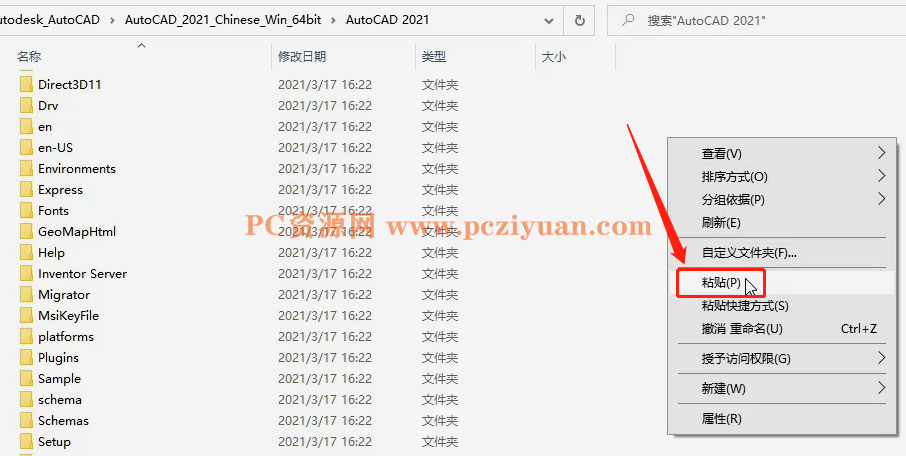
6、在桌面找到AutoCAD软件图标,双击打开,进入软件界面;

7、进来之后点右下角,有一个齿轮的图标,点击一下,出现的内容点自定义;

8、在自定义用户界面左上角,点传输,再点右侧的新文件,下拉框内点打开;
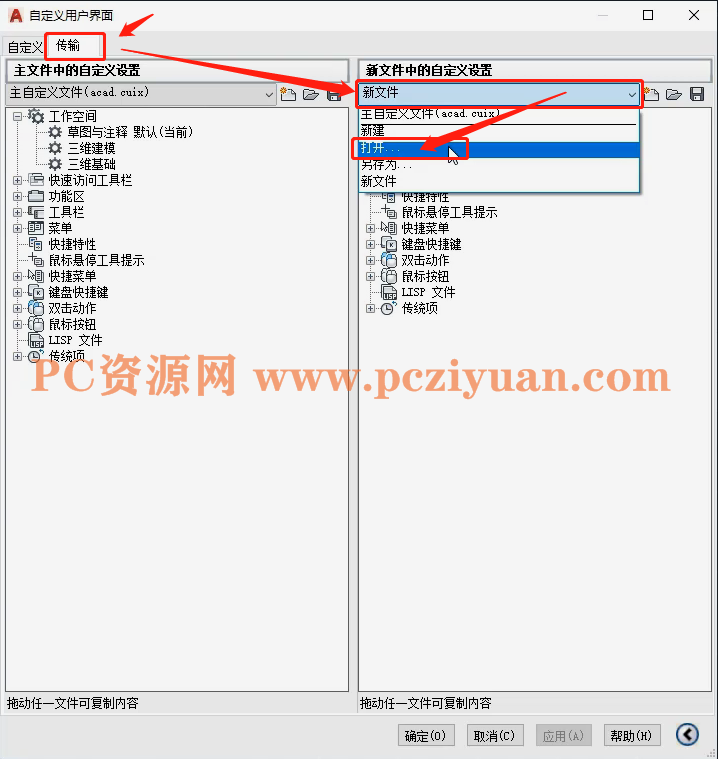
9、找到刚刚打开的文件夹所在的路径,往下拉,找到粘贴进来的AutoCAD经典模式插件(通用),点击选中,再点打开;
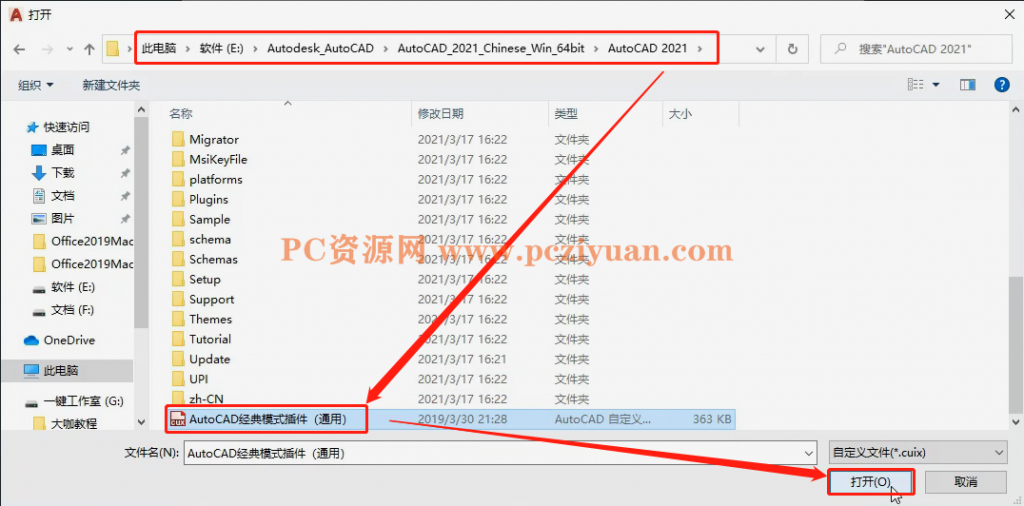
10、鼠标按住右侧工作空间下方的AutoCAD经典,拖动到左侧的工作空间,放开鼠标,左侧就会有显示AutoCAD经典,然后点右下角的应用,最后点确定;
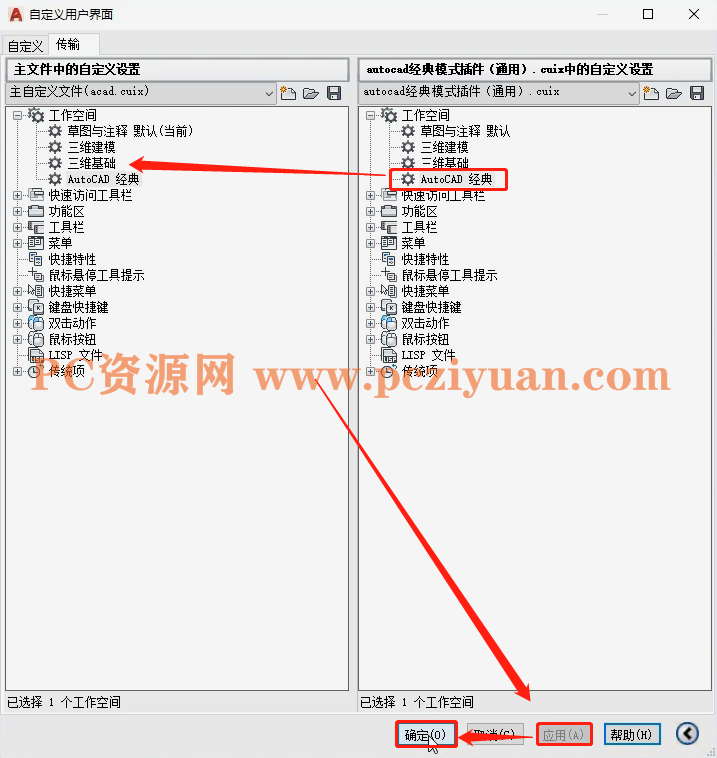
11、现在回到软件界面,点右下角的齿轮,点击AutoCAD经典;

12、现在我们就正式进入到了AutoCAD经典模式操作界面,现在你可以开始正常的学习工作使用经典模式了。

AutoCAD经典模式插件适用于:2015、2016、2017、2018、2019、2020、2021、2022、2023所有AutoCAD版本,立刻获取下载安装使用吧。

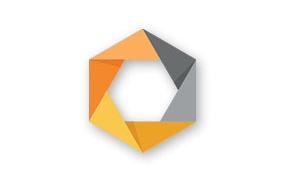


请先 !